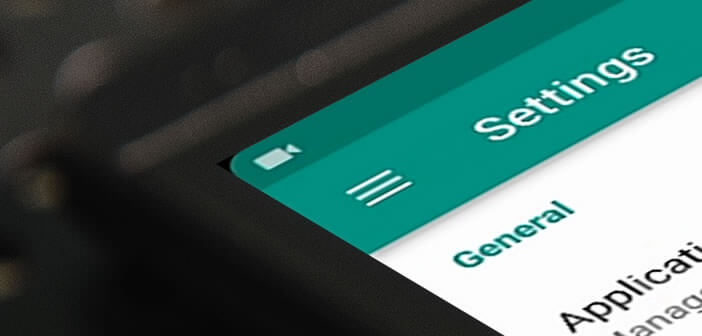
Es wird dir sicherlich nicht entgangen sein. Android-Smartphones haben allmählich abgerundete Bildschirme in den Ecken. Wenn sie momentan für High-End-Telefone reserviert sind, sollte sich dieser letzte große Trend allmählich auf alle Modelle ausbreiten. Es gibt Anwendungen im Internet, mit denen Sie diesen Effekt jedem Telefon hinzufügen können. Ohne weiteres werden wir heute sehen, wie Sie die Ecken des Bildschirms Ihres Smartphones abrunden können..
Großer Bildschirm mit abgerundeten Ecken
Der Bildschirm ist bis heute das Schlüsselelement des Smartphones. Die Hersteller der Öffentlichkeit verdoppeln ihre Bemühungen, Platten mit sehr großen Betrachtungswinkeln und hoher Wiedergabetreue bei der Farbwiedergabe anzubieten. Mit der Umsatzverlangsamung wollen sich die großen Elektronikkonzerne jedoch von der Konkurrenz abheben.
Bis zur Veröffentlichung flexibler oder faltbarer Bildschirme setzen mehrere Hersteller auf Bildschirme mit abgerundeten Ecken . Soweit Sie sofort wissen, wird dies den Markt nicht revolutionieren. Diese Funktion ist viel ästhetischer als funktional. Aber geben Sie zu, es ist alles andere als unangenehm..
Im Vergleich zu den rechten Ecken vermitteln diese hübschen Kurven einen schwer zu erklärenden Eindruck von Leichtigkeit. Das Display folgt harmonisch der Form des Chassis. Natürlich bleibt es Geschmackssache, aber es hat immer noch seine geringe Wirkung. Äußerlich gibt es nichts, was es von einem anderen Bildschirm unterscheidet.
So ändern Sie die Ecken Ihres Android-Smartphone-Bildschirms
Niemand wartet gerne. Für diejenigen, die sofort die Freuden abgerundeter Ecken probieren möchten, ohne in ein neues Telefon zu investieren, ist bekannt, dass es im Play Store Anwendungen gibt, die diese Art von ästhetischem Gerät anbieten..
Dies ist beispielsweise bei Cornerfly der Fall . Im Gegensatz zu anderen Anwendungen erfordert letzteres kein gerootetes Gerät. Sie können es daher auf jedem Smartphone verwenden. Nach der Installation bietet Cornerfly Benutzern die Möglichkeit, das Erscheinungsbild des Bildschirms zu ändern.
- Öffnen Sie den Google Play Store auf Ihrem Smartphone
- Geben Sie in das Suchfeld den Namen der Anwendung ein
- Wenn Sie dieses Tutorial direkt von Ihrem Smartphone aus anzeigen, klicken Sie hier Cornerfly
- Starten Sie dann die gerade installierte Anwendung
- Beim ersten Start werden Sie aufgefordert, zwei Berechtigungen zu aktivieren ( Overlay- und Eingabehilfedienst ).
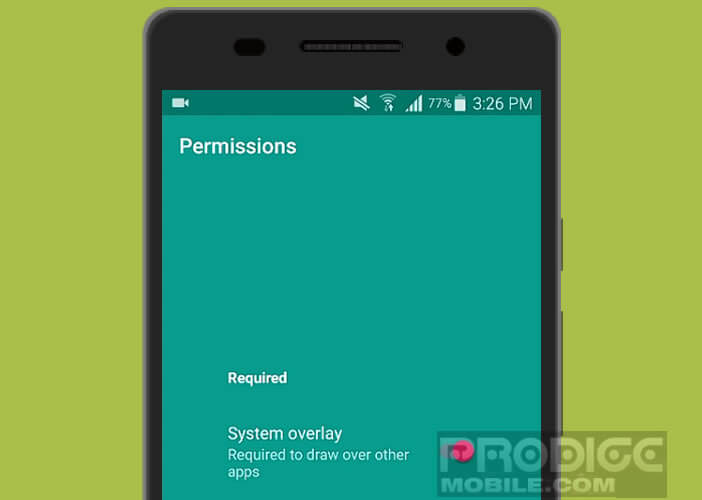
- Bewegen Sie die beiden Schalter
- Klicken Sie auf der Seite mit den Eingabehilfen auf Cornerfly
- Drücken Sie die Taste oben rechts, um den Dienst zu aktivieren
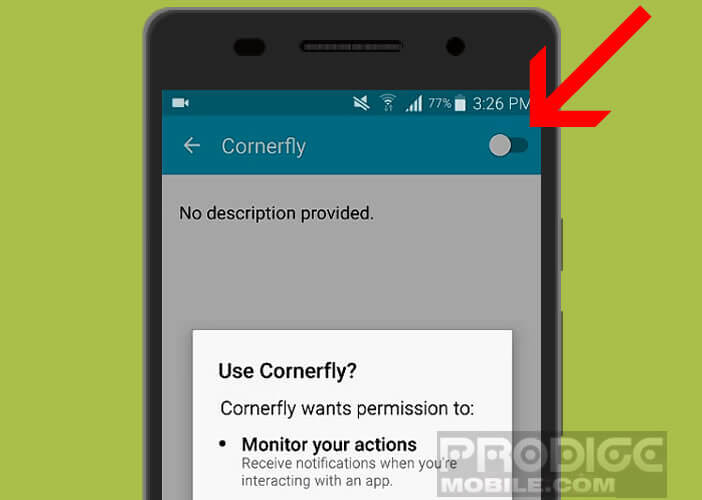
- Kehren Sie zur Cornerfly-App zurück
- Gehen Sie die verschiedenen Schritte des Tutorials durch
- Klicken Sie im Abschnitt Einstellungen auf Anwendungen, um den Rundungseffekt an die verwendeten Apps anzupassen
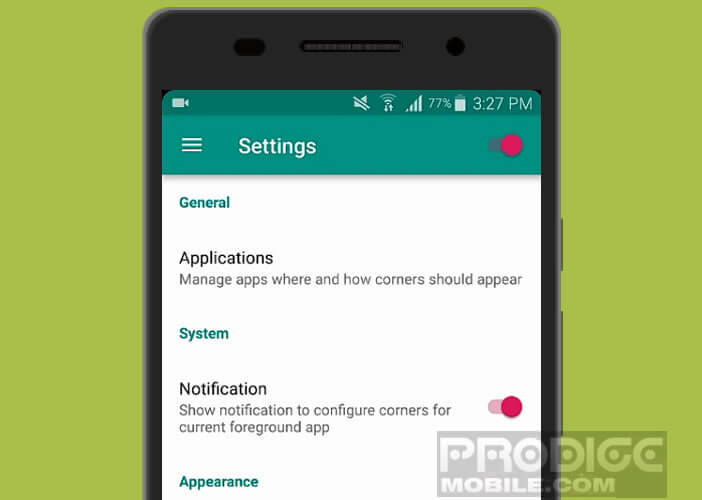
Cornerfly bietet viele Anpassungsparameter. Sie können beispielsweise die Größe der Ecken, aber auch deren Winkel definieren (kostenpflichtige Version). Sobald Sie alles perfekt eingerichtet haben, sieht Ihr Telefon gut aus.
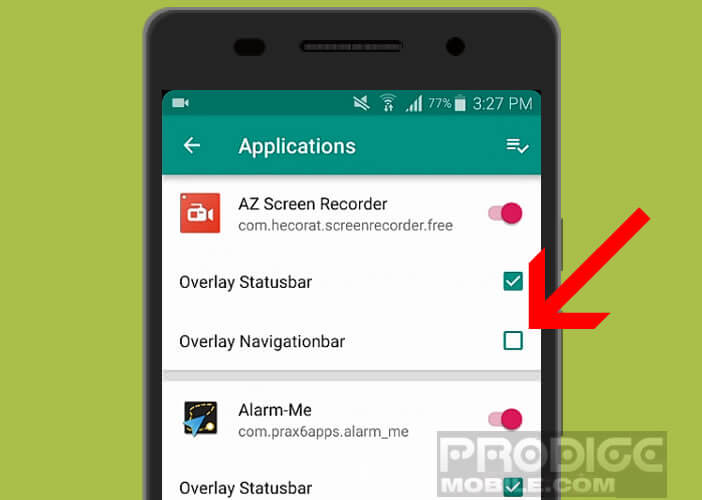 Letzter wichtiger Punkt. Wenn Ihr Telefon die Android-Navigationsleiste am unteren Bildschirmrand anzeigt, vergessen Sie nicht, die Option Überlagerungsnavigationsleiste im Abschnitt Anwendung zu aktivieren. Das Rendering wird besser.
Letzter wichtiger Punkt. Wenn Ihr Telefon die Android-Navigationsleiste am unteren Bildschirmrand anzeigt, vergessen Sie nicht, die Option Überlagerungsnavigationsleiste im Abschnitt Anwendung zu aktivieren. Das Rendering wird besser.